오늘은 미드저니 활용의 꽃이라 할 수 있는 업로드한 이미지를 다루는 방법을 알아보겠습니다. 이 방법을 통해 내 얼굴을 디즈니 스타일로 바꾼다거나, 로고를 다른 컨셉으로 뽑아본다던지, 옷을 바꿔입혀본다던지 할 수 있습니다.
아래 사진을 보시면 맨 왼쪽 사진이 업로드한 원본 사진이고요. 업로드한 사진을 가지고 가운데 사진은 'with flowers' 키워드 프롬프트를 추가해서 생성한 이미지이고, 맨 오른쪽은 'cartoon' 키워드 프롬프트를 추가해서 생성한 이미지입니다.

동영상을 보고 흐름을 한번 보시죠.
1. 재료준비
A. 업로드한 이미지
- 링크주소 : https://s.mj.run/5mPLcBFu9IM
- 이미지 준비가 어려우신 분은 이주소를그대로 사용하셔도 됩니다.
B. 꽃 입력 프롬프트
- 아래 프롬프트를 드래그해서 복사 붙여넣기 해보세요.
/imagine prompt:https://s.mj.run/5mPLcBFu9IM with big many flowersC. 카툰 스타일 입력 프롬프트
- 아래 프롬프트를 드래그해서 복사 붙여넣기 해보세요.
/imagine prompt:https://s.mj.run/5mPLcBFu9IM cartoon
2. 미드저니로 내 사진을 이용하는 방법
A. 일단 미드저니 채널에 사진을 올립니다. 사진을 드래그 한후 [Enter] 키를 치셔야 업로드됩니다.
B. 사진에서 마우스 우클릭하여 [링크 복사하기]를 클릭합니다.
C. 평소 이미지 생성히 /imagine prompt: 하듯이 똑같이 하고 [붙여넣기]를 합니다.
D. 띄어쓰기를 한 후 'with flowers' 을 넣고 엔터를 칩니다.
마지막 단계에서 'with flowers' 대신에 평소에 생각했거나 마음에드는 다른 키워드를 넣어보세요. 똑같은 프롬프트를 복수하여 'cartoon' 을 넣고 [Enter]를 쳐봅니다. 아래는 설명한 순서대로 캡쳐한 모습입니다.
사진을 드래그하여 미드저니 채널에 떨어뜨려 놓고 키보드의 [Enter] 키를 칩니다. ▼

사진을 업로드후 사진에서 마우스 우클릭하여 [링크 복사하기]를 클릭합니다. ▼

평소 프롬프트 입력시와 같이 /imagine prompt: 여기까지 입력되신 것을 확인 후 마우스 우클릭 [붙여넣기]를 합니다. 단축키는 [Ctrl +V]입니다. ▼
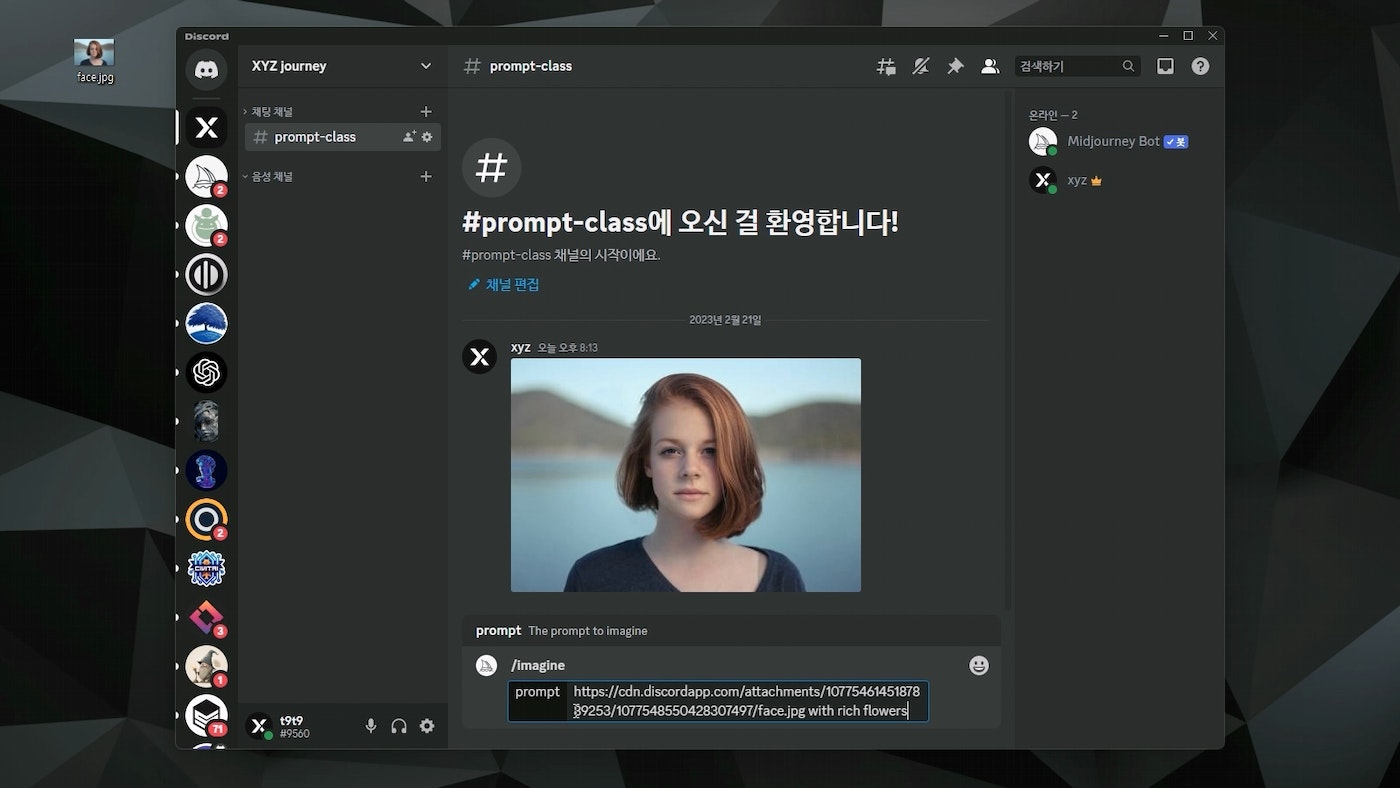
프롬프트에 이렇게 입력한 결과입니다.
/imagine prompt:https://s.mj.run/5mPLcBFu9IM with flowers
프롬프트에 이렇게 입력한 결과입니다.
/imagine prompt:https://s.mj.run/5mPLcBFu9IM cartoon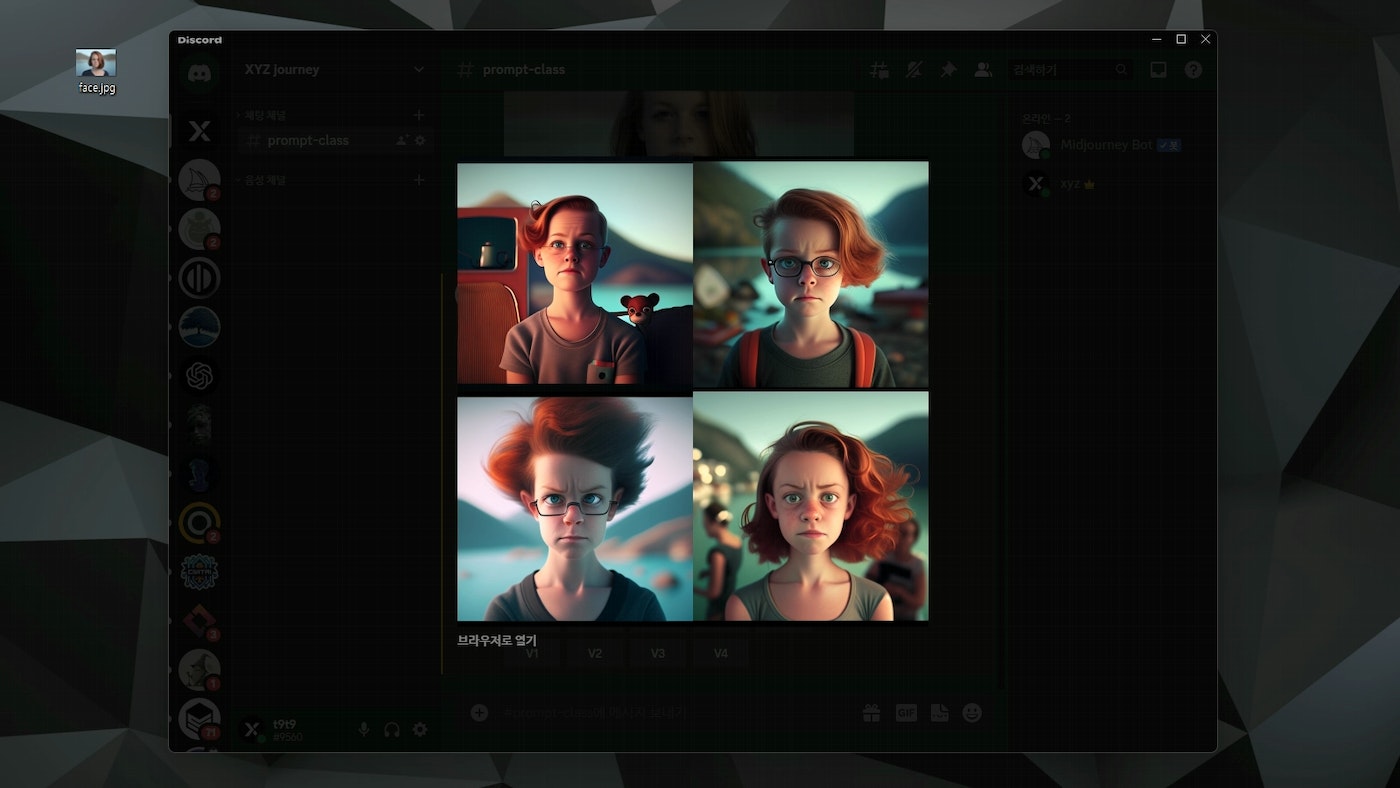
결과물을 감상해봅시다.
With Flowers

Cartoon

'Midjourney' 카테고리의 다른 글
| 마법의 미드저니 프롬프트 전자책을 출간하였습니다! (1) | 2023.03.10 |
|---|---|
| 움직이는 미드저니 이미지 만들기 (1) | 2023.03.02 |
| 미드저니 프롬프트 팁 - 작가들의 콜라보 작품을 만드는 방법 (4) | 2023.02.14 |
| 미드저니 프롬프트 팁 - 내 작품에 예술가의 회화풍을 입히는 방법 (0) | 2023.02.13 |
| 미드저니 프롬프트 팁 - Stylize (2) | 2023.02.11 |



